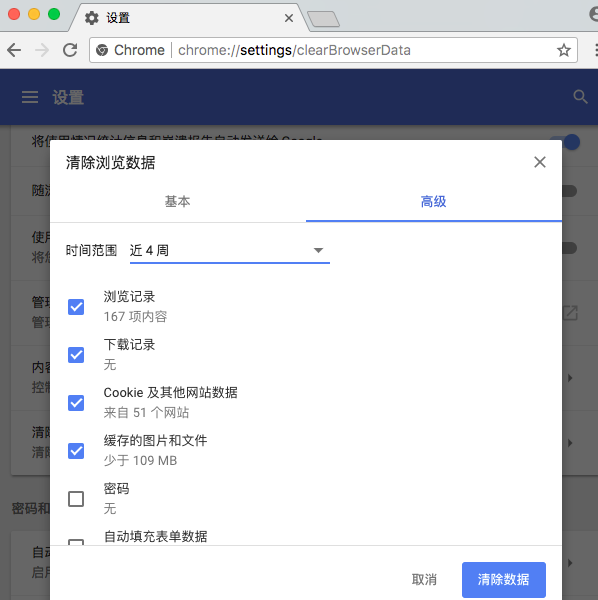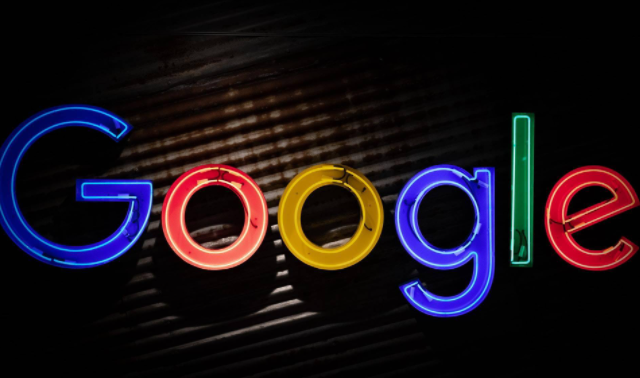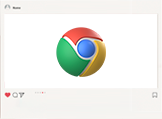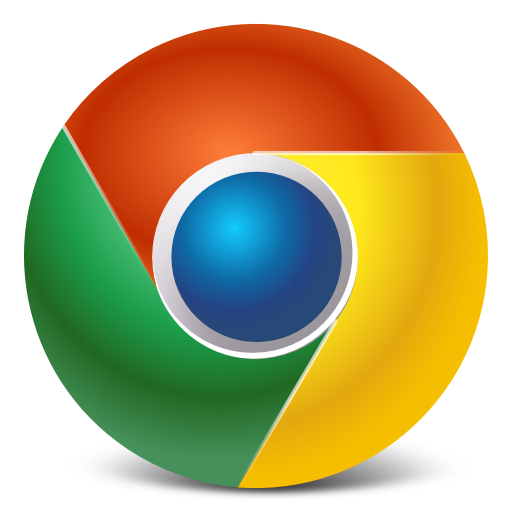
谷歌浏览器mac版电脑端2024是针对Mac用户打造的一款最新版的浏览器软件,这款浏览器界面设计简洁清新,操作起来高效稳定,给用户带来非常舒适的浏览器体验。这款浏览器能够快速打开网页,并且支持多个标签页同时打开,独立运行,非常方便用户的操作,并且安全性能非常好,能够有效保护用户的信息安全,对这款浏览器感兴趣的朋友赶紧来下载试试看吧。

1、即搜即得
搜索和导航操作可通过同一个框进行。在您输入内容时,系统会实时显示搜索结果和相关建议(包括您最近搜索过的内容和访问过的网站),供您自由选择,因此您可以快速获取所需的内容。
2、减少输入操作
已经厌倦了反复填写信息相同的网络表单?使用自动填充功能,您只需点按一下,即可完成表单填写。该功能同样可跨设备使用,有助于省却在小屏幕上输入内容的麻烦。
3、从上次停下的地方继续
chrome浏览器可将您在计算机上打开的标签页、保存的书签和最近搜索过的内容同步到手机或平板电脑上,反之亦然。这意味着您可将自己在 Chrome 中的内容和设置同步到所有的设备上。只需登录您的其他设备即可开始同步。
4、定制自己专属的 Chrome
借助 Chrome 主题背景、应用和扩展程序,您能够以自己喜欢的方式浏览网页。此外,您还可以将自己喜欢的网页设为书签和启动时的加载页,从而直接进入这些页面。在您完成 Chrome 的设置后,您的自定义设置将在您的所有设备间保持同步。
1、界面简洁明了,操作简单便捷
界面设计完全突出了简易这一特点,将浏览器的界面简化到极致,对于用户的常用功能,却又简单容易查找。
2、超级迅速的页面打开速度
一次性打开几十个页面,Chrome可以在几十秒内加载完毕,等用户浏览完毕已经打开的页面后,那些之前尚未加载完毕的页面早已打开,用户使用几乎不用等待!
3、非常实用的起始页及启动选项
在起始页设计,推出了自己的网页缩略图,用户不用输入网址即可直接从起始页中选择并单击相应的网站缩略图快速打开网站。Chrome支持的启动项方式让用户就像可以断点续传那样不用从头开始,继续完成之前没有浏览完毕的网页。
1、书签功能:用户在看某些互联网的内容的时候,觉得好看或者没看完的时候,但是又怕关闭之后找不到在哪里了,就是可以将其保存为书签,下次直接点击该书签就可以直接进入重新观看
2、查找功能:浏览器使用的久了,用户保存的东西也就多了,这样不可避免的就会遇到这样一个问题,就是找一个以前的东西有时候需要找的很久很久,这时候用户就需要使用查找这个功能啦,直接将文件名输入立马就能找到
3、剪切、复制、粘贴快捷搞定:google chrome浏览器有着自定义的剪切、复制、粘贴快捷键,有了它,用户无需下载额外的复制粘贴键,在网页中看到喜欢的内容,直接使用google chrome浏览器自带的快捷键即可
4、隐身功能:如果您不希望在浏览历史记录和下载历史记录中记录您访问过的网站或所下载的内容,则可以使用隐身模式进行浏览。(实际上,这是一个可以帮助您准备惊喜礼物和生日派对的便利功能)此外,在以隐身模式浏览网页时所创建的全部 Cookie,都会在您关闭隐身窗口后删除
一、Mac上Chrome浏览器插件无法安装怎么办?
很多小伙伴在Mac上安装Chrome浏览器插件时错误提示:扩展程度安装失败,那么该怎么解决呢?小编为你带来详细的解决方法,一起来看看吧。
1、 首先我们需要先找到想要安装在浏览器上的插件,然后将这个插件的后缀名由.crx改为.zip。
2、接下来我们将改完之后的zip文件使用解压工具解压到一个文件夹中。
3、然后我们需要打开谷歌浏览器的扩展安装页,如果你不知道可以直接在地址栏中输入chrome://extensions/,然后再扩展安装也点击“开发人员模式”选项。
4、最后我们点击安装正在开发中的扩展,会出现对话框选择扩展所在目录,我们找到刚才解压的文件夹就可以了,这路需要注意的是文件夹路径和总不要有中文字符,这样就可以完成插件的安装了。
二、Chrome浏览器 for Mac 清理缓存的方法
1、我们打开安装好的Chrome谷歌浏览器,然后在界面点击右上角的图标,如下图所示。
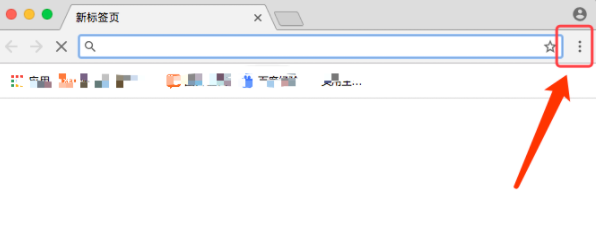
2、点击图标后我会弹出下图中的菜单栏,我们可以看到有很多的选项,我们找到“设置”选项,点击进入下一步。
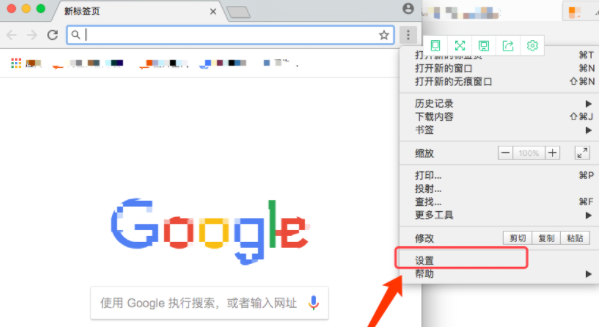
3、接下来我们就进入到谷歌浏览器设置界面,如下图所示,我们可以在该界面看到很多的设置选项,比如管理用户、导入书签等。
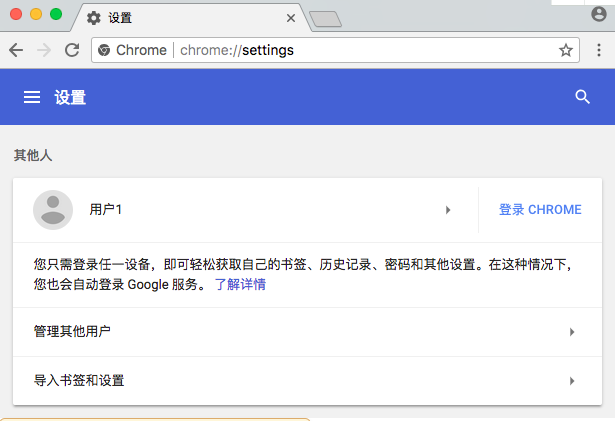
4、接下来我们滑动设置界面,在界面下方有个“高级”选项,我们点击高级选项旁边的倒三角图标,然后就可以进入到下一步。
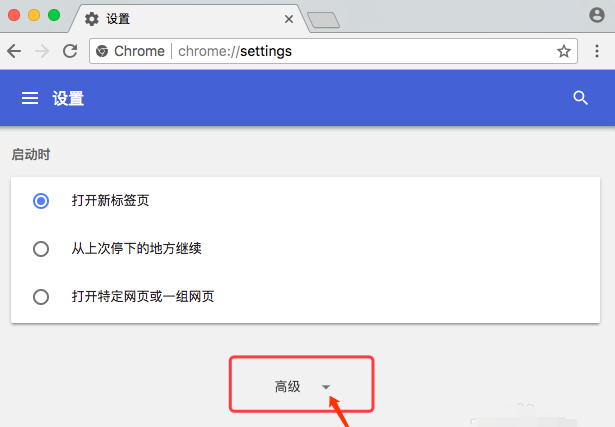
5、进入到高级设置界面,我们在界面的选项中就可以看到有“清除浏览记录”选项,这个功能就是清除浏览数据的,我们点击后进入到详细的清除界面。
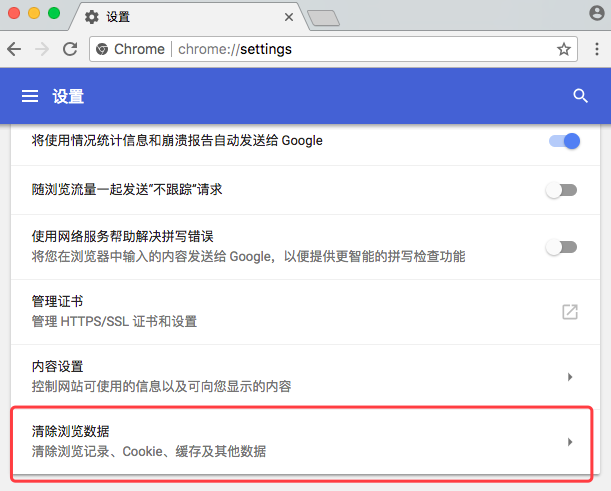
6、如下图所示,我们可以设置清除记录的时间范围、浏览记录、Cookie及网站数据、图片和文件等,选择完成后我们点击界面下方的“清除数据”选项就可以开始清除了。
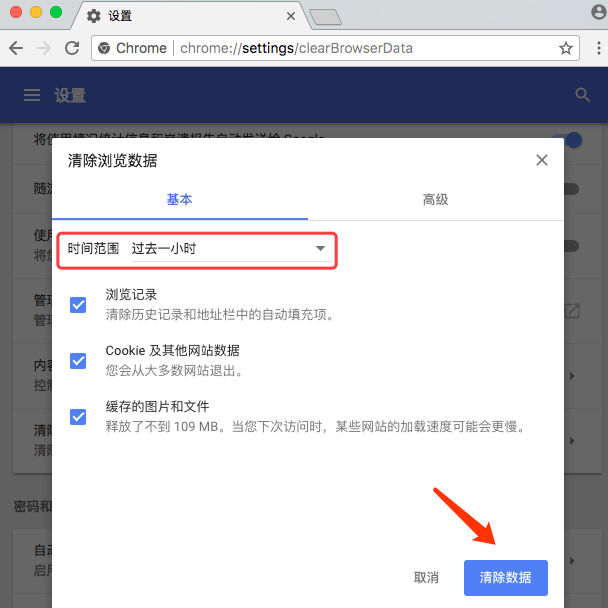
7、我们在清除浏览数据界面还可以看到有“高级”的选项,我们点击后就可以进入到下图中的界面,这里有详细的数据,我们可以根据自己的需要选择好之后在点击界面下方的清除数据选项,等待清除完成后我们使用浏览器感觉就会变快了。